Ja esat gatavs dzēst visus fotoattēlus savā tālrunī, jums var rasties jautājums, kā tas ir iespējams. Stundu pavadīšana, sijājot fotoattēlus un dzēšot tos pa vienam, ir apgrūtinoši un nevajadzīgi.
![Kā izdzēst VISUS fotoattēlus no Android ierīces [2021. gada augusts]](http://pic.geekssquads.net/wp-content/uploads/pc-mobile/2111/crbxul6lqo.jpg)
Neatkarīgi no tā, vai ierīces atmiņa ir pilna vai vēlaties sākt no jauna visu fotoattēlu masveida dzēšanu, patiesībā ir diezgan vienkāršs uzdevums. Veiciet tālāk norādītās darbības, lai ērti izdzēstu fotoattēlus no tālruņa.
Pirmais solis: apsveriet iespēju dublēt fotoattēlus
Ja tiešām vēlaties noņemt visus savus fotoattēlus, mēs vispirms paskaidrosim, kā dublēt attēlus. Ja esat mainījis savu nostāju, jūsu fotoattēli joprojām būs pieejami, lai tos varētu izgūt vēlāk. Pieņemot, ka esat jau visu dublējis vai arī jums ir vienalga, pārejiet uz otro darbību.
Fotoattēlu dublēšana
Ikvienam patīk bezmaksas un ērti lietojams pakalpojums, un Google fotoattēli ir tieši tādi. Google fotoattēli ir +Android lietojumprogramma, kas ļauj ātri un vienkārši dublēt fotoattēlus, izmantojot Wi-Fi, tiklīdz tos uzņemat, vai vēlāk, atkarībā no gadījuma.
Varat dublēt visu ierīci vai atlasīt noteiktas mapes, un jūsu fotoattēli nekavējoties būs pieejami jebkurā ierīcē, ar kuru varēsit pierakstīties savā Google/Gmail kontā.
Lietojumprogramma palīdzēs jums izveidot fotoattēlu dublēšanu, un laiks, kas nepieciešams, būs atkarīgs gan no interneta ātruma, gan no dublējamo fotoattēlu skaita, tāpēc turpiniet un plānojiet tos augšupielādēt nakts laikā, kamēr tālrunis būs pievienots.
- Lejupielādējiet lietotni Google fotoattēli

- Pierakstieties savā Google kontā
- Pievienojiet tālruni un izveidojiet savienojumu ar wifi
- Pieskarieties profila ikonai, kas atrodas lietotnes augšējā labajā pusē

- Izvēlieties "Fotoattēlu iestatījumi"

- Atzīmējiet opciju Dublēšana un sinhronizēšana

- Pārliecinieties, vai tas ir ieslēgts

Kad augšupielāde būs pabeigta, lapas augšdaļā tiks parādīta neliela mākoņa ikona ar nelielu atzīmi, lai informētu, ka jūsu fotoattēli droši atrodas mākonī. Ja vēlaties, piesakieties savā galddatorā vai klēpjdatorā un pārbaudiet photos.google.com, lai redzētu, vai jūsu fotoattēlu augšupielāde ir pabeigta. Ekrāna labajā pusē būs hronoloģiska ritjosla, kas palīdzēs sakārtot fotoattēlus jūsu vietā.
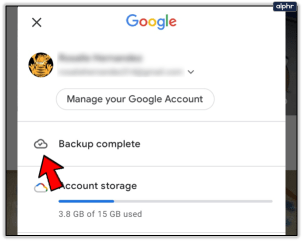
Īsa piezīme: ja viss, ko vēlaties darīt, ir atbrīvot vietu ierīcē, Pakalpojumā Google fotoattēli ir iespēja izdzēst visus fotoattēlus un videoklipus, tiklīdz tie tiks augšupielādēti mākonī. Kā redzat iepriekš esošajā ekrānuzņēmumā, opcija tiek parādīta tieši zem dublēšanas paziņojuma un ļauj noklikšķināt, lai veiktu papildu izvēles.

Tiks parādīts ziņojums, kurā būs norādīts, cik daudz vietas varat atbrīvot un cik vienumu tiks noņemts no ierīces. Ziņojums apstiprinās, ka "vienumi ir droši dublēti jūsu Google kontā". Dažiem no jums tas var būt viss, kas jums nepieciešams. Visiem pārējiem pārejiet uz otro soli, kurā esmu iekļāvis divas iespējas.
Otrais solis: fotoattēlu dzēšana
Pirmā iespēja: galerijas lietotnes
Labi, laiks noņemt šos fotoattēlus. Ja veicāt iepriekš minēto darbību, lai augšupielādētu attēlus pakalpojumā Google fotoattēli, mēs iesakām jums ne izmantojiet lietotni Google fotoattēli, lai izdzēstu attēlus no tālruņa. To darot, tiks dzēsti arī jūsu mākoņa dublējumkopijas, un tas nav labi, ja vēlaties saglabāt kopiju katram gadījumam.
Tā vietā noteikti izmantojiet standarta galerijas lietotni savā tālrunī vai, ja izmantojat tālruni, kurā ir tikai lietotne Google fotoattēli, izmantojiet trešās puses galerijas lietotni, piemēram, QuickPic Gallery, lai izdzēstu šos failus no tālruņa. Ja izmantojat lietotni Google fotoattēli, jūs ne tikai izdzēsīsit tālrunī saglabātos fotoattēlus, bet arī izdzēsīsit mākonī augšupielādēto fotoattēlu kopijas.

Atlasiet visu un dzēst
Android tālruņi var atšķirties atkarībā no operētājsistēmas un ražotāja. Norādījumiem par visas galerijas dzēšanu jābūt samērā līdzīgiem.
Lai dzēstu albumu, turiet to nospiestu
Atveriet lietotni Galerija. Turiet nospiestu kādu no pieejamajiem albumiem — vajadzētu parādīties atzīmei

Pieskarieties miskastes ikonai

Pieskarieties “Dzēst”

Visticamāk, albuma skatā papildus kameras ierakstam redzēsit vairākas sadaļas, tostarp ekrānuzņēmumus, lejupielādes un visas citas lietojumprogrammas, kas saglabā fotoattēlus ierīcē. Viens no vienkāršākajiem veidiem, kā noņemt failus no ierīces, ir dzēst katru albumu atsevišķi.
Ne katrai galerijas lietotnei ir šī iespēja, un tas nozīmē, ka, pirms izvēlaties galerijas lietotni, jums, iespējams, būs jāveic īpaši izmeklējumi vai jāpiedzīvo neliela izmēģinājumu un kļūdu iespēja.
Lielākajā daļā galerijas lietotņu vienkārši nospiediet un turiet albumu, lai to atlasītu, un tas ļaus jums atlasīt katru albumu, kuru vēlaties dzēst. Samsung lietojumprogrammā galerija varēsit atlasīt arī visus albumus. Kad tas ir izdarīts, noklikšķiniet uz dzēst albumu un apstipriniet. Jūsu fotoattēli tiks noņemti no jūsu ierīces.
Otrais variants:Failu pārvaldnieka lietotnes
Jūs, iespējams, nevēlaties lejupielādēt galerijas lietotni tikai tādēļ, lai no savas dzīves izdzēstu noteiktas atmiņas. Saprotams. Ja nevēlaties izmantot galerijas lietotni, joprojām varat izmantot failu pārlūkprogrammu, lai veiktu ļoti līdzīgu uzdevumu iepriekš aprakstītajai galerijas lietotnes metodei.

Šai metodei varat izmantot krājuma failu pārvaldnieku vai, ja tālrunis to nenodrošina, trešās puses pārvaldnieku no lietotnes (es no visas sirds iesaku Solid Explorer — nosaukums nemelo, tā saka tas ir!). Atkal, jūs pārlūkojat savu failu sistēmu, līdz atradīsit mapes, kurās ir fotoattēli, kurus vēlaties dzēst.
Programmas atvilktnē atveriet sadaļu Mani faili
Ja izmantojat trešās puses failu pārvaldnieku, varat to atvērt

Pieskarieties “Attēli”

Turiet nospiestu albumu, lai to dzēstu, un noklikšķiniet uz atkritnes ikonas

Varat to izdarīt katram norādītajam albumam vai izvēlēties konkrētus fotoattēlus, ko dzēst. Lai gan jums var šķist, ka šis ir labs un nesekmīgs veids, kā pārliecināties, ka esat manuāli izdzēsis visus nevajadzīgos fotoattēlus, tas ir ilgstošs process.

Rūpnīcas režīma iestatīšana
Pieņemot, ka mēģināt pārdot vai apmainīt savu tālruni, varat veikt ierīces rūpnīcas datu atiestatīšanu. Šī iespēja ir arī tiem, kas cenšas atbrīvot vietu. Jūsu kontaktpersonas, visticamāk, ir saglabātas jūsu Gmail kontā, un pierakstoties tās ir jāatgriež. Visas jūsu lietotās lietotnes var viegli atrast Google Play veikalā un atkārtoti lejupielādēt.
Sāciet ar Gmail konta noņemšanu (Google aktivizēšanas nolūkos).
- Dodieties uz "Iestatījumi"

- Ritiniet uz leju līdz sadaļai "Lietotāji un konti"

- Pieskarieties katram Google kontam un noņemiet to

Kad konti ir noņemti, dodieties atpakaļ uz galveno lapu “Iestatījumi” un ritiniet uz leju līdz “Atiestatīt” (Galaxy tālruņu vispārējā pārvaldība). Viens noderīgs padoms, kā atrast lietas iestatījumos, pieskarieties meklēšanas joslai un ierakstiet “Atiestatīt”, parādīsies opciju saraksts.
- Pieskarieties “Rūpnīcas datu atiestatīšana” vai “Atiestatīt tālruni” atkarībā no tālruņa

- Apstiprināt

- Ja tiek prasīts, ievadiet savus akreditācijas datus (piemēram, atbloķēšanas kodu vai pirksta nospiedumu)
Neatkarīgi no tā, vai izmantojat LG, Samsung vai pat Google Pixel, šiem norādījumiem par ierīces rūpnīcas atiestatīšanu vajadzētu darboties.
bieži uzdotie jautājumi
Vai es varu atgūt izdzēstos fotoattēlus?
Ja izdzēsīsiet fotoattēlu vai albumu no savas galerijas, tas uz 15 dienām tiks pārvietots uz miskastes albumu. Pieņemot, ka tikko to izdzēsāt, dodieties uz miskastes mapi un noklikšķiniet uz tās, lai saglabātu to atpakaļ savā tālrunī.u003cbru003eu003cbru003ePēc tam, kad fotoattēli ir neatgriezeniski dzēsti, nav iespējams tos atgūt, ja vien tie nav dublēti mākoņpakalpojumā vai SD. karti.
Es izdzēsu visus savus fotoattēlus, bet manas ierīces atmiņa joprojām ir pilna. Kas notiek?
Pat ja jūs izdzēsāt visus savus fotoattēlus, tie joprojām tiek glabāti jūsu tālrunī 15 dienas. Dodieties uz miskastes mapi un izdzēsiet vienumus vai izmantojiet tālruņa failu pārvaldnieku, lai atbrīvotos no nevēlamā satura un atbrīvotu vietu.









